Desatar los juegos retro en su mazo de vapor: una guía completa para el sistema maestro de emudeck y Sega
El SEGA Master System, una consola clásica de 8 bits, cuenta con una biblioteca de títulos fantásticos, que incluyen versiones únicas y puertos de juegos populares como Golden Ax , Double Dragon y Streets of Rage . Aún más impresionantes son sus versiones sorprendentemente robustas de títulos como Mortal Kombat y Asterix & Obelix , lo que llevó las capacidades del sistema a niveles cercanos a los 16 bits.
Si bien jugar a los juegos de SEGA Master System en el hardware moderno puede ser un desafío, la cubierta de vapor, combinada con Emudeck, lo hace notablemente fácil. Esta guía detalla el proceso de instalación y optimización.
Actualizado el 15 de enero de 2024: Esta guía se ha actualizado para incluir el cargador de hojalete y las herramientas eléctricas, recomendadas por los desarrolladores de Emudeck para su rendimiento mejorado y para abordar posibles problemas después de las actualizaciones de la cubierta de vapor.
Antes de comenzar
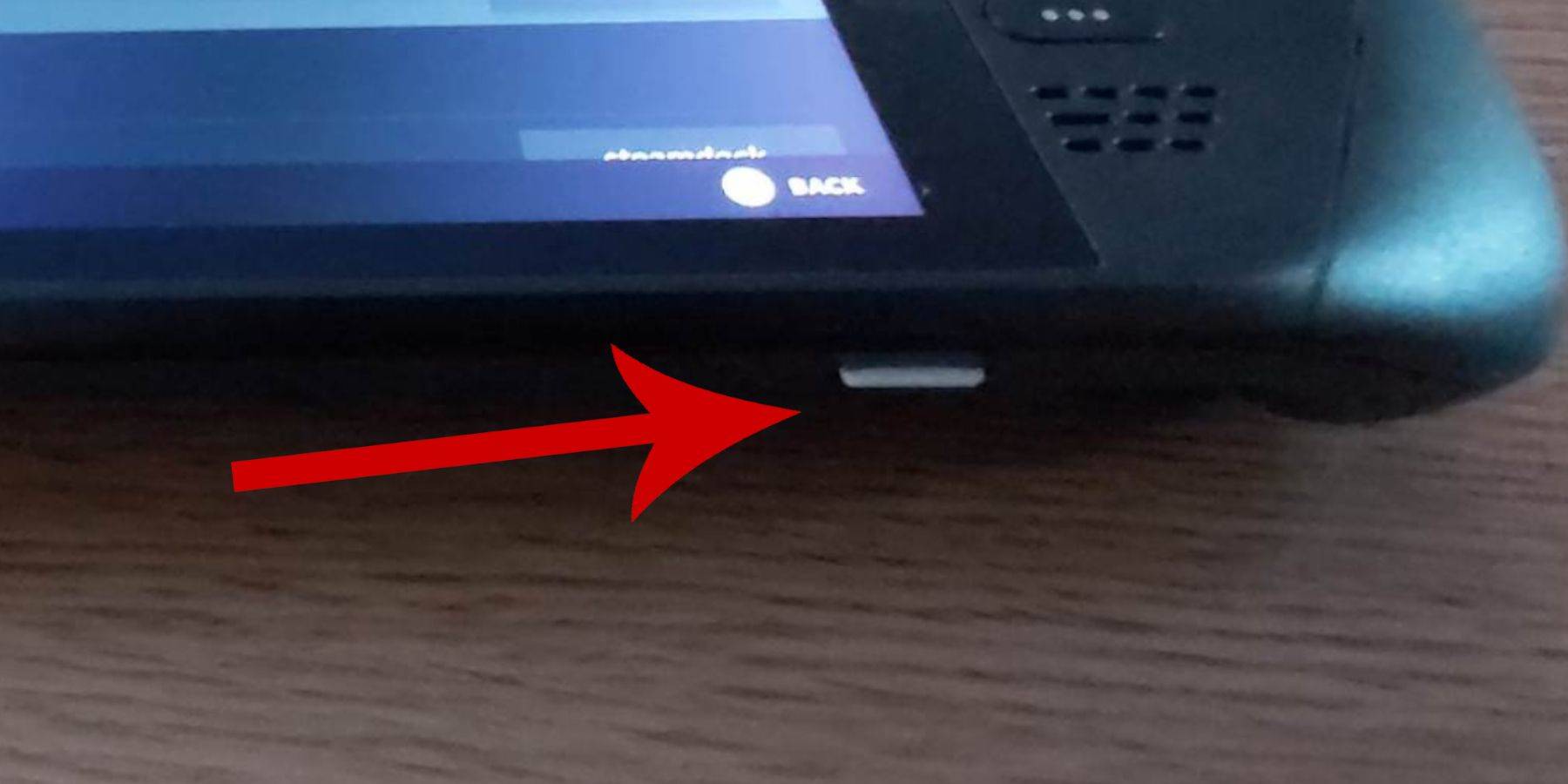 Antes de instalar Emudeck, asegúrese de tener:
Antes de instalar Emudeck, asegúrese de tener:
- Una cubierta de vapor totalmente cargada o enchufada.
- Una tarjeta microSD de alta velocidad (formateada dentro de la plataforma de vapor) o un HDD externo (nota: esto reducirá la portabilidad).
- Un teclado y mouse (opcional, pero recomendado para transferencias e instalaciones de archivos más fáciles).
Habilitar el modo de desarrollador
Habilitar el modo de desarrollador es crucial para la operación de emulador suave.
- Presione el botón Steam para acceder al menú rápido.
- Navegue a
System` Configuración del sistema '. - Habilitar 'Modo de desarrollador'.
- Acceda al menú del desarrollador (ubicado en la parte inferior del menú rápido).
- Bajo
Miscelaneous ', habilite' CEF Remote Depurging. Recuerde volver a habilitar esto después de las actualizaciones de la cubierta de vapor. - Reinicie su cubierta de vapor.
Instalación de Emudeck en modo de escritorio
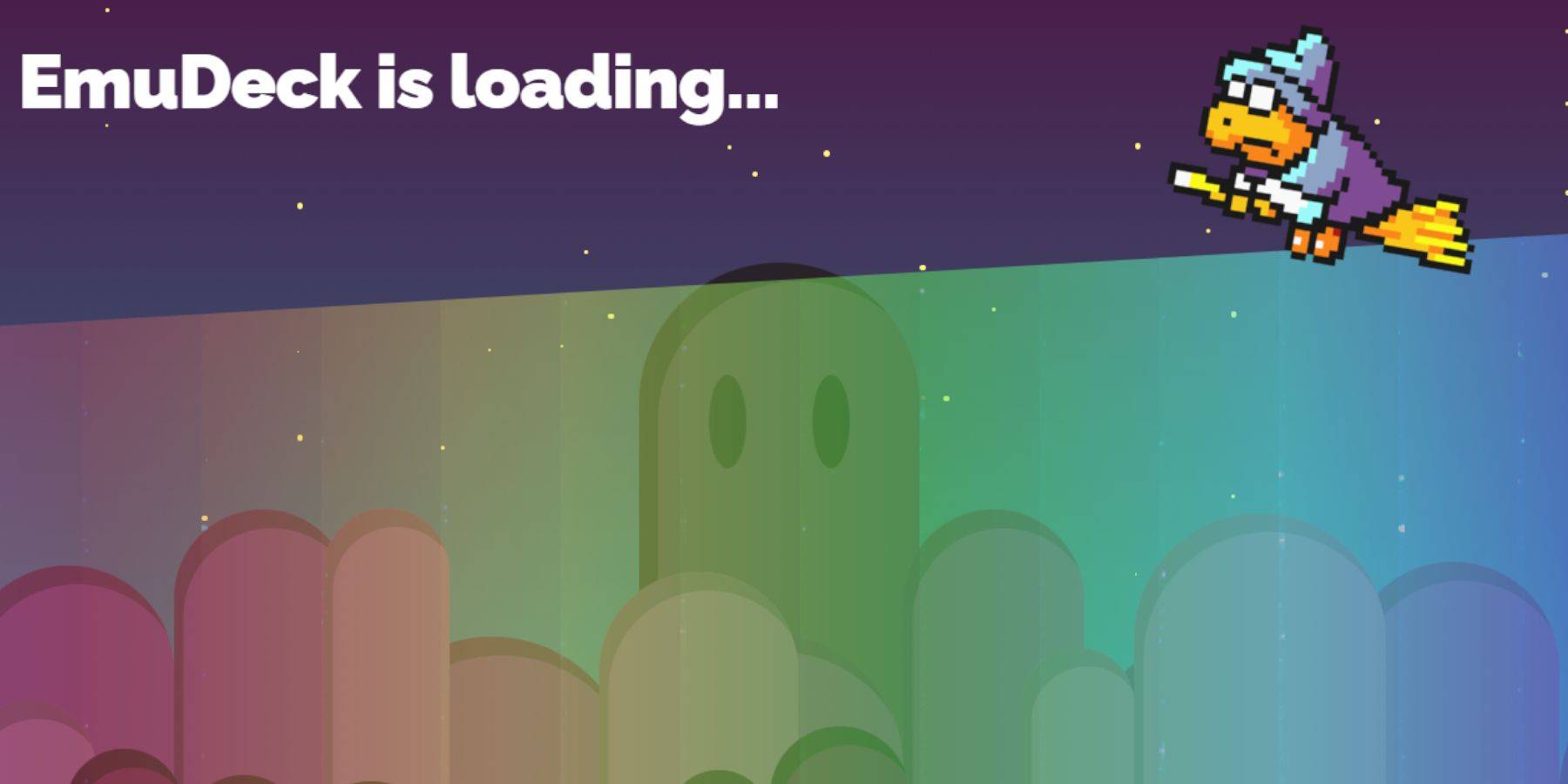
- Acceda al modo de escritorio (botón de vapor> alimentación> modo de escritorio).
- Descargue Emudeck usando un navegador (Chrome o Firefox). Elija la versión de Steamos correcta.
- Ejecute el instalador, seleccionando "Instalación personalizada".
- Seleccione la tarjeta SD como la ubicación de instalación principal. Esto cambiará el nombre de su tarjeta SD a "primaria" para una identificación más fácil.
- Elija sus emuladores deseados (al menos retroarch para Sega Master System). Seleccione la opción Steam ROM Manager. Considere habilitar "Configurar CRT Shader para juegos 3D clásicos" para una estética retro.
- Complete la instalación.
Transferencia de ROM del sistema maestro
- Abra el Administrador de archivos Dolphin.
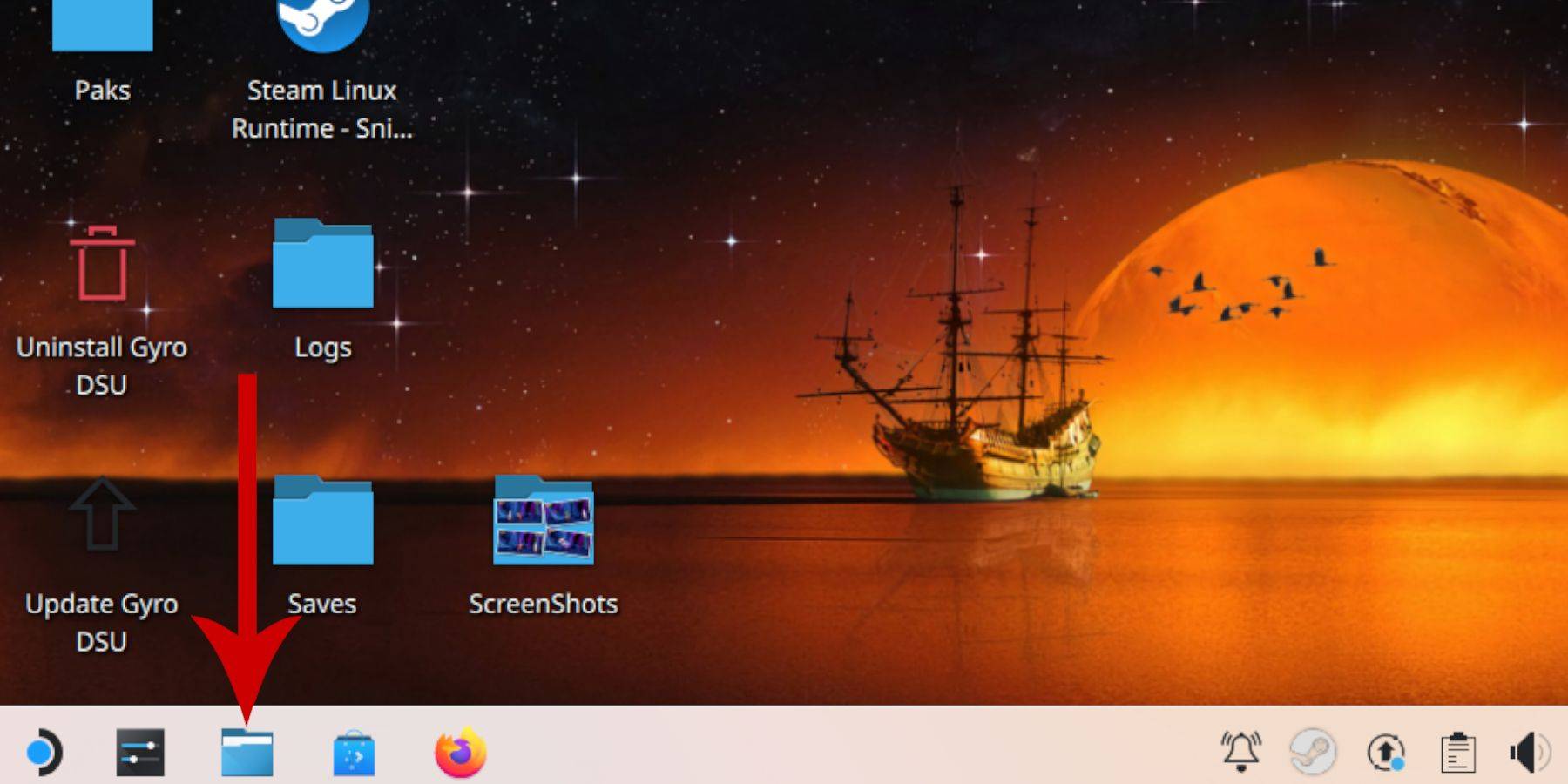
- Navegue a
dispositivos extraíblesprimarioemulaciónromsMastersystem. - Copie sus ROM SEGA Master System (
.smsarchivos) en esta carpeta.
Agregar juegos a la biblioteca de Steam
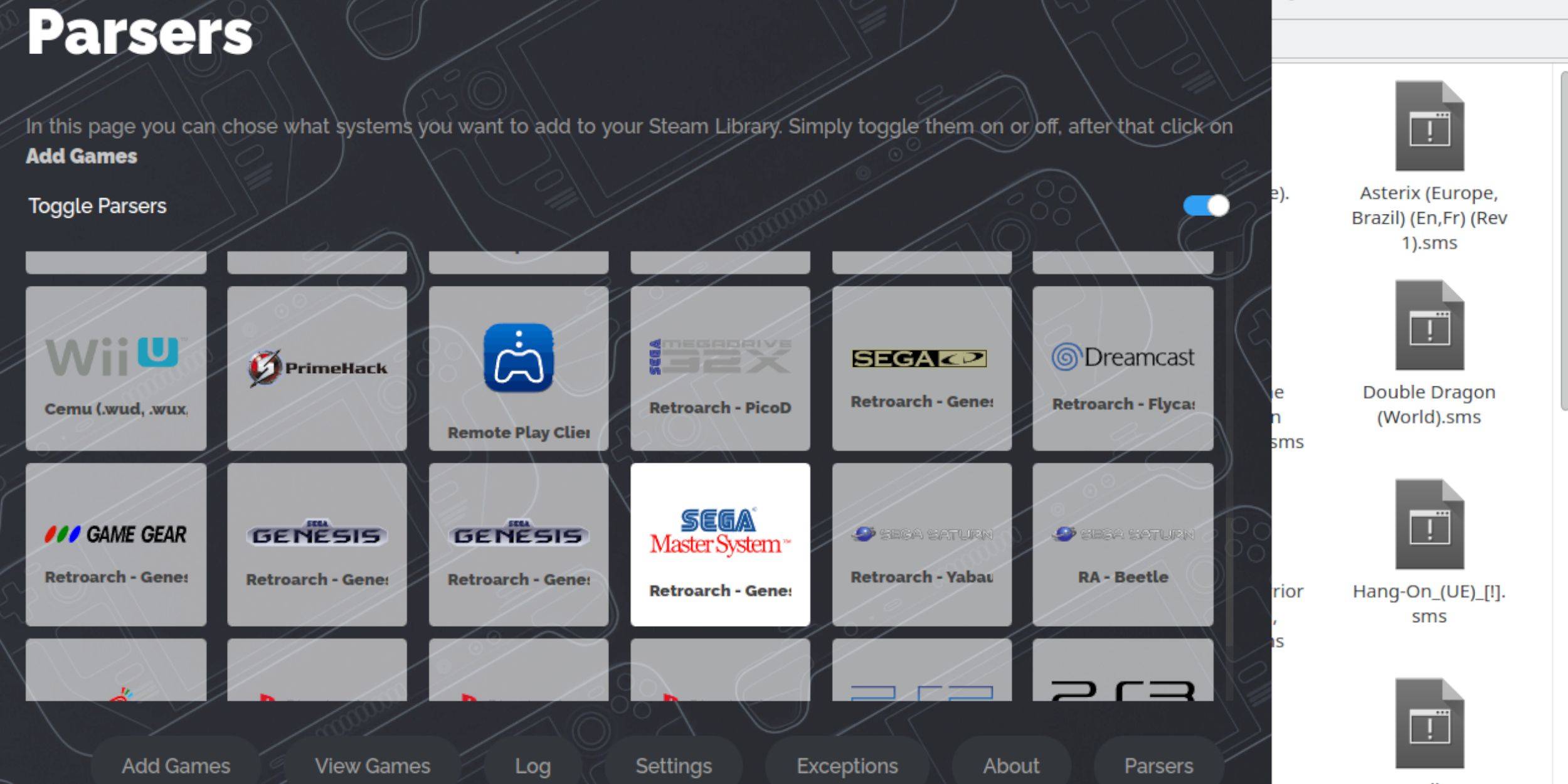
- Abra Emudeck en modo de escritorio.
- Lanza el gerente de ROM de Steam.
- Siga las instrucciones en pantalla, deshabilitando los analizadores, excepto el "sistema maestro SEGA".
- Agregue juegos, analícelos y guarde a Steam.
arreglar o cargar obras de arte faltantes
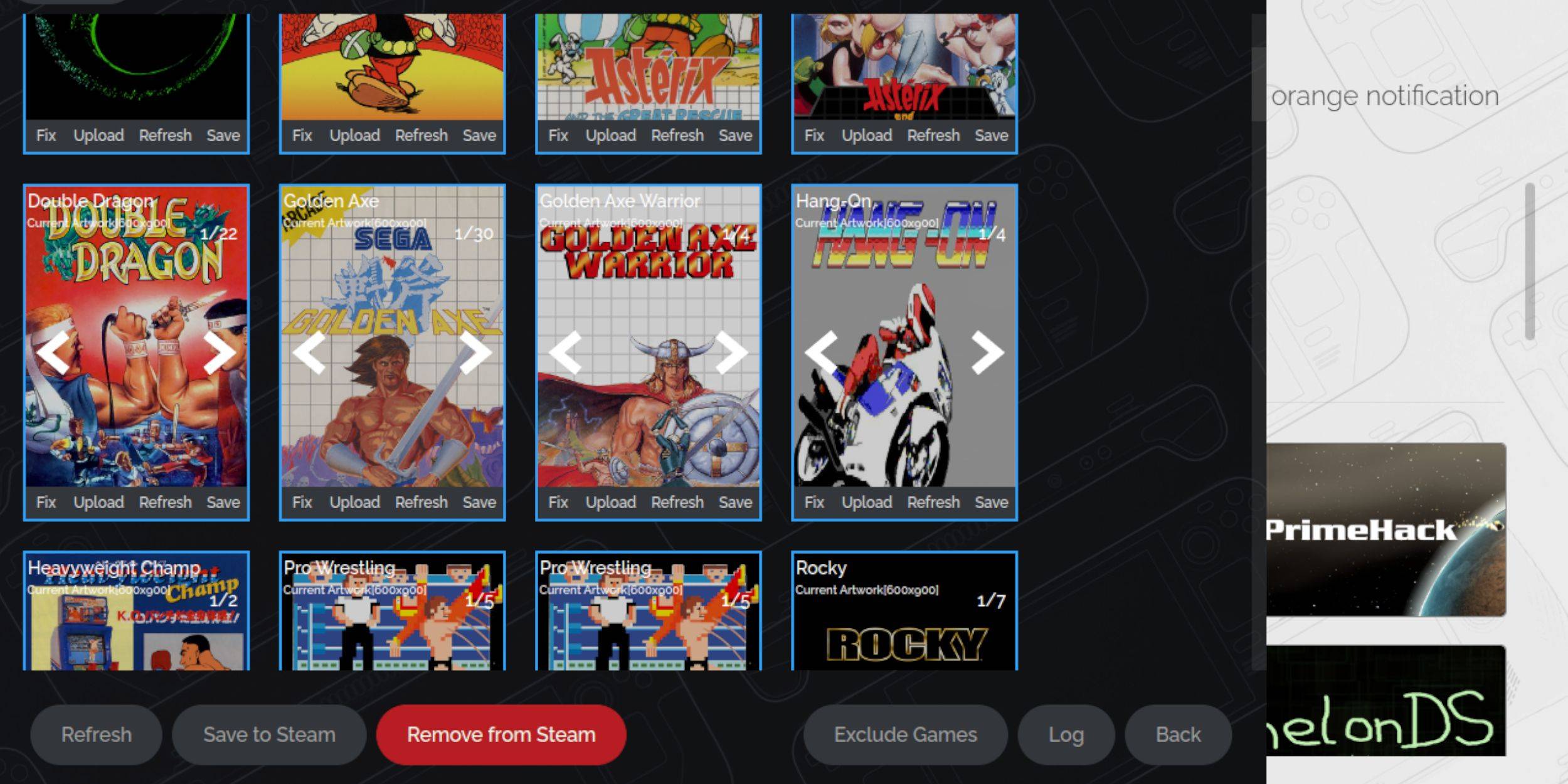
Para la falta de obras de arte:
- Haga clic en "arreglar" en el marco de la portada. El Administrador de ROM de Steam intentará encontrar automáticamente la obra de arte.
- Si es necesario, busque manualmente la obra de arte utilizando el título del juego.
- Seleccione y guarde la obra de arte.
Para cargar obras de arte:
- Descargue la obra de arte y guárdela en la carpeta 'Pictures` de Steam Deck.
- Haga clic en "Cargar" y seleccione la obra de arte.
- Guarde los cambios.
jugando tus juegos

- En modo de juego, acceda a su biblioteca de Steam.
- Navegue a su recién creada colección SEGA Master System.
- Seleccione un juego para comenzar a jugar. Use el botón QAM y el menú de rendimiento para ajustar la configuración (por ejemplo, límite de marco, sombreado) según sea necesario.
Instalación del cargador de hojalina y herramientas eléctricas
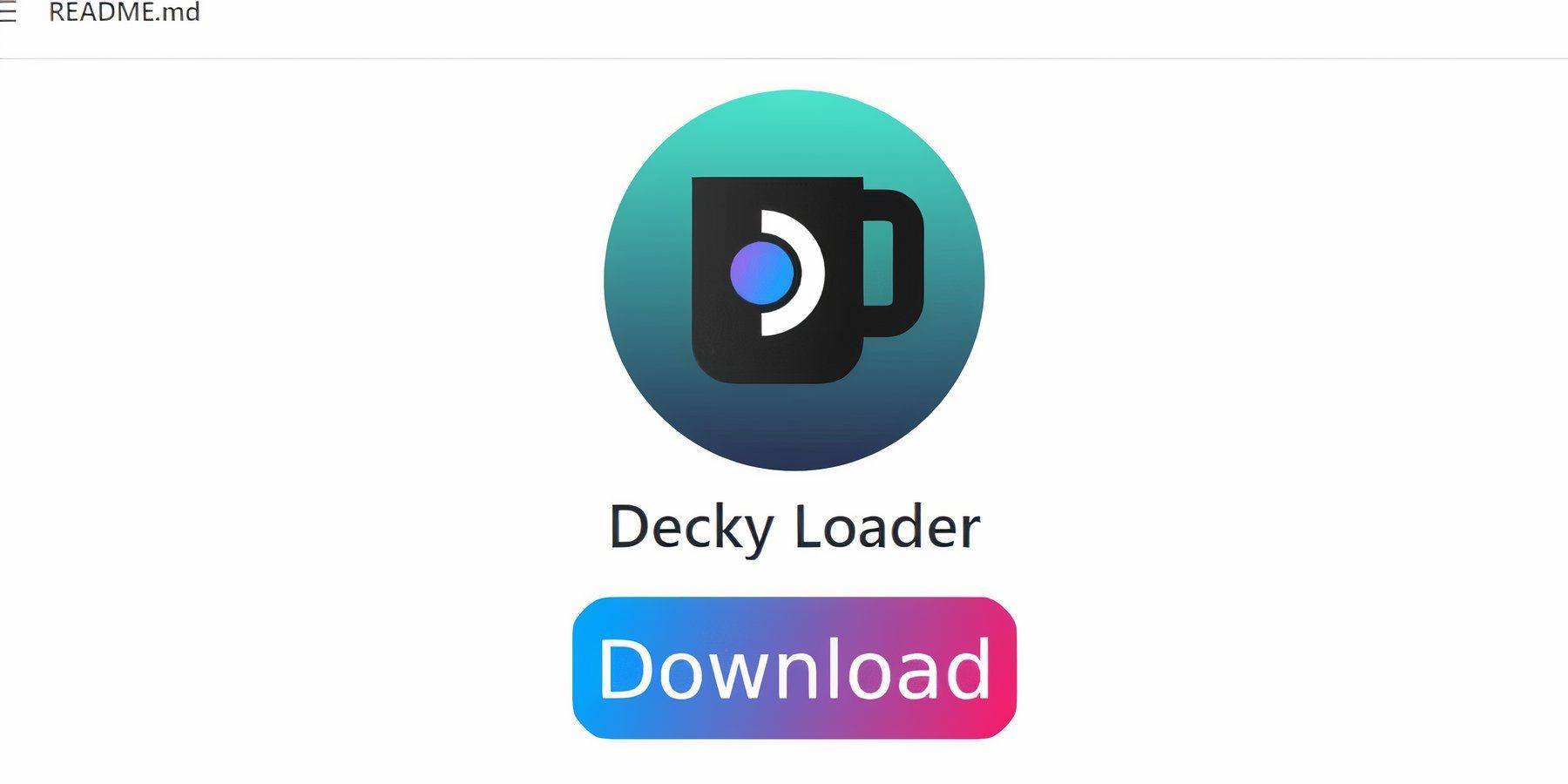
- Cambie al modo de escritorio.
- Descargue Decky Loader desde su página GitHub.
- Ejecute el instalador y seleccione la instalación recomendada.
- Reinicie su cubierta de vapor.
- Instale el complemento de herramientas eléctricas a través de la tienda de cargadores de hojalete. Ajuste la configuración dentro de las herramientas eléctricas (deshabilitar SMTS, ajustar los hilos, la frecuencia del reloj GPU) para un rendimiento óptimo.
Fixing Decky Loader después de una actualización de la plataforma de vapor
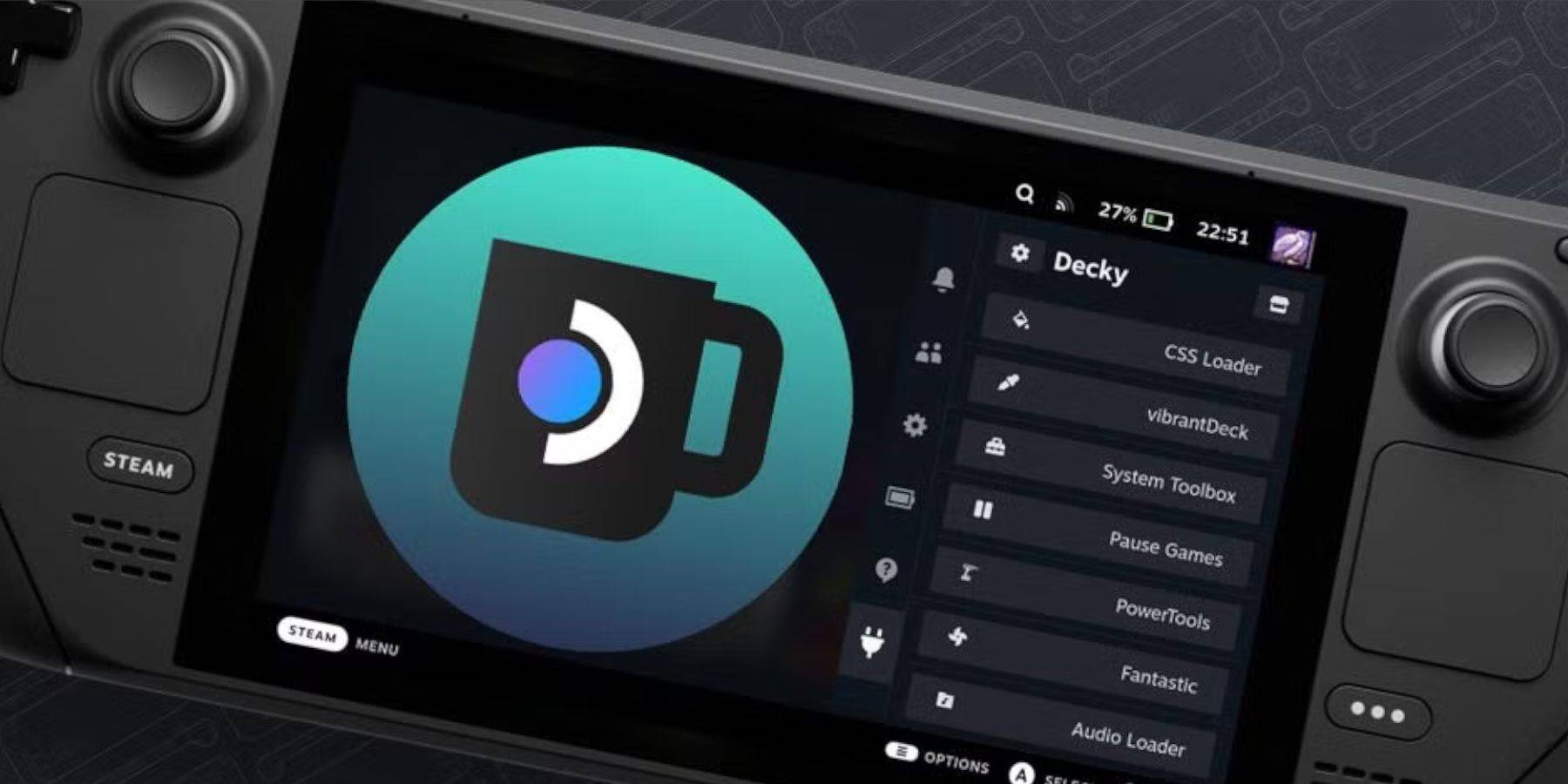
Después de una actualización de la cubierta de vapor, es posible que deba reinstalar Decky Loader:
- Cambie al modo de escritorio.
- Descargue y ejecute el instalador del cargador de hojalete (seleccione "Ejecutar").
- Ingrese su pseudo contraseña (cree una si aún no lo ha hecho).
- Reinicie su cubierta de vapor.

¡Disfruta de tu experiencia de juego retro!






